02. Programm Android
ismartgate Einrichten
Türen konfigurieren
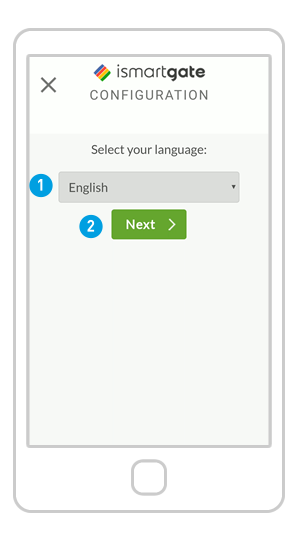
1. Wählen Sie Ihre bevorzugte Sprache
2. Drücken Sie . "Weiter".
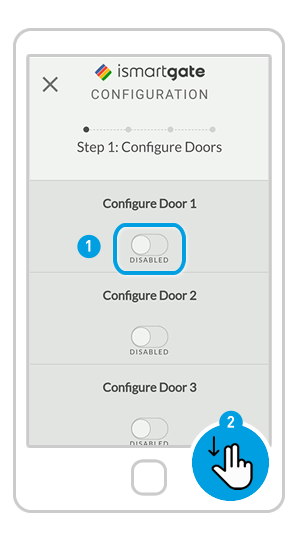
Legen Sie fest, wie viele Türen Sie kontrollieren möchten:
1. Start "Ermöglichung von" TÜR 1
2. Blättern Sie unten.
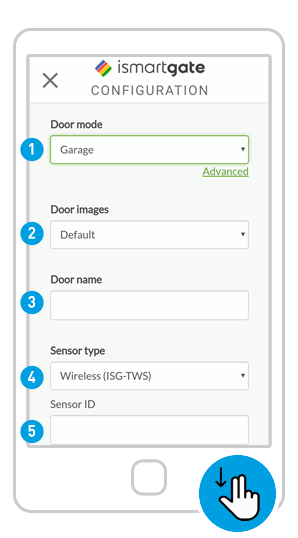
(1) Füllen Sie die unter Felder:
1. Tür-Modus: Garage / Tor
2. Tor-Bilder: Standard / Benutzerdefiniert (Sie können Bilder von Ihrem offenen/geschlossenen Garagentor hochladen)
3. Name der Tür
4. Sensor-Typ
5. Sensor-ID
(2) Schriftrolle unten

